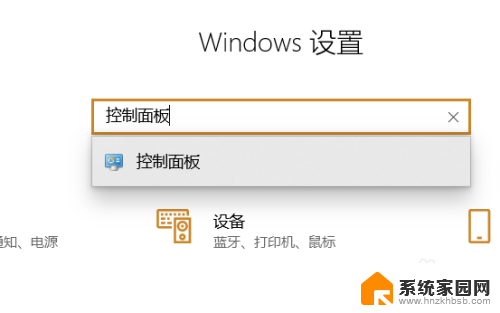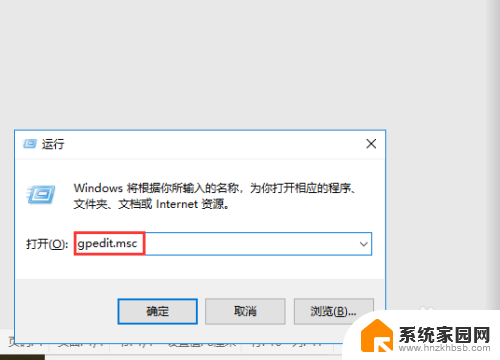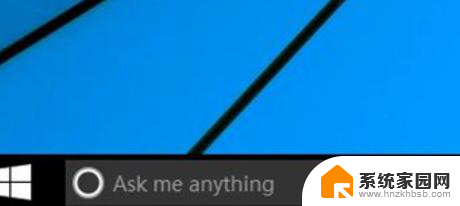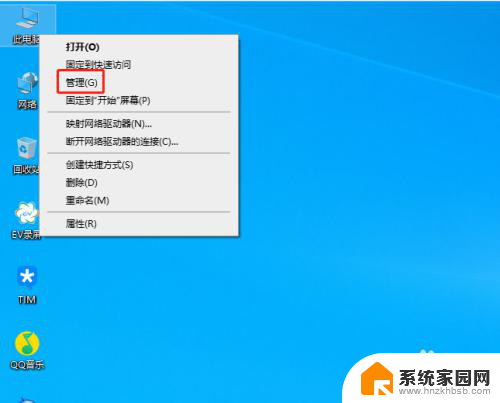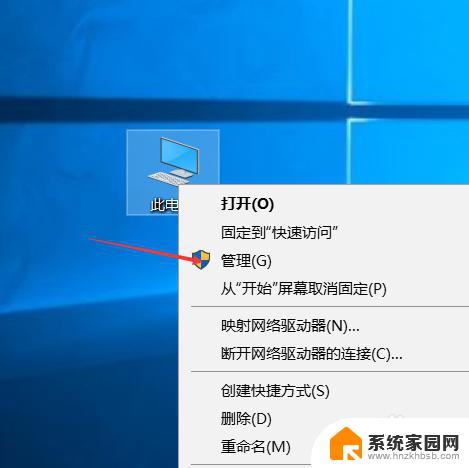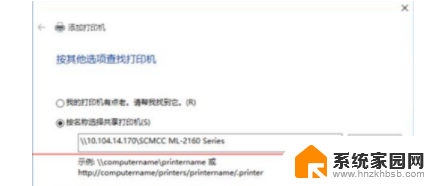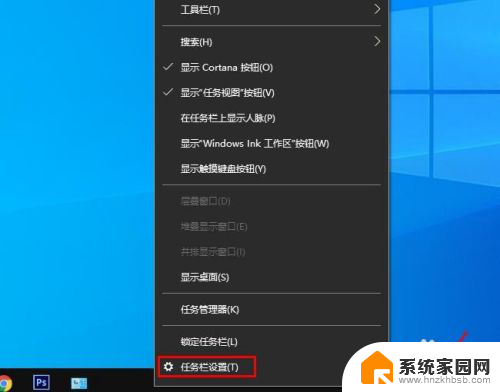如何取消打印的任务 win10打印机如何取消打印任务
更新时间:2023-12-15 15:02:43作者:xiaoliu
在日常工作和生活中,我们经常会使用打印机来打印文件,有时候我们可能会不小心将错误的文件发送到打印机,或者需要取消正在进行的打印任务。在Windows 10操作系统中,取消打印任务并不是一件复杂的事情。通过简单的几个步骤,我们就能够轻松地取消打印任务,避免浪费纸张和墨水。接下来让我们一起来了解一下在Win10中如何取消打印任务吧。
具体步骤:
1、打开“控制面板”。
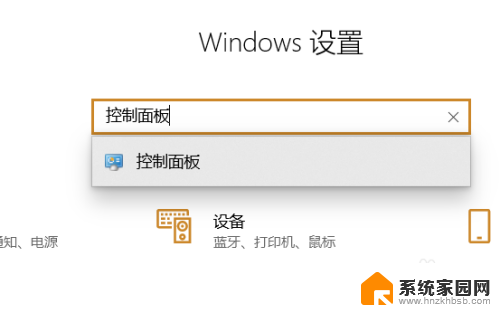
2、点击“查看设备和打印机”。
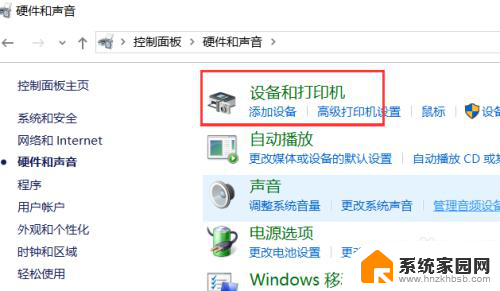
3、选择正在打印的打印机右击选择“查看现在正在打印什么”。
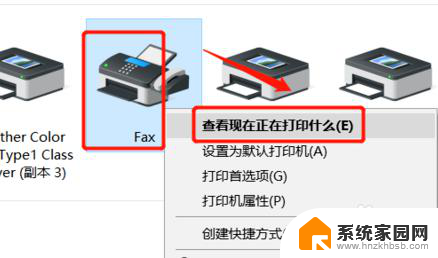
4、点击打印中的任务。
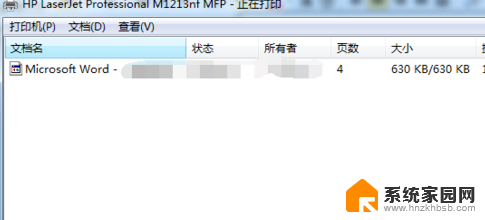
5、取消打印任务。
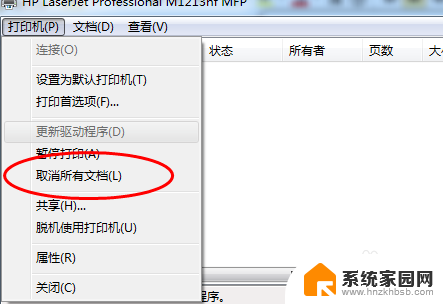
以上就是如何取消打印任务的全部内容,如果遇到这种情况,你可以按照以上操作进行解决,非常简单快速,一步到位。